Yani artık başınızı süsleyen 2019 AirPods , AirPods (3. nesil) , AirPods Pro veya AirPods Max olsun, bir dizi Apple AirPods'un gururlu yeni sahibisiniz ve muhtemelen onlardan oldukça memnunsunuz . Ama her zaman daha mutlu olabilirsiniz ve şükürler olsun ki burada her türlü harcama yapılır; Doğru, bu listedeki numaralardan hiçbiri size bir kuruşa mal olmayacak.
Elbette, AirPods Pro 2'yi 2022'de bir noktada görmeyi umuyoruz , ancak öylece bekleyip büyük bir açıklama beklemenin bir anlamı yok. Öyleyse bu zamanı, mevcut (ve gerçekten de çok yetenekli) Apple dinleme donanımınızı ABD'deki Anma Günü hafta sonu, Birleşik Krallık'taki Kraliçe'nin Platinum Jübile kutlamaları ve hepimiz için festival sezonu için en iyi şekilde hazırlamak için kullanalım.
1. "Geride kaldığında bildir" özelliğiyle AirPod'larınızı ekstra güvende tutun
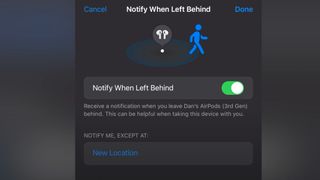
Belki adi suçlular dışında hiç kimse yeni, oldukça pahalı ve oldukça küçük AirPod'larınızın kaybolmasını veya çalınmasını istemez... ama üzülmeyin, Apple bu sorunu halletti.
En yeni AirPods (AirPods 3, AirPods Max ve AirPods Pro dahil), "Geride kaldığında bildir" adlı özellikle akıllı bir "Bul" uygulama entegrasyon aracına sahiptir; onları bir kafede bıraktıysan, diyelim ki) hemen bir bildirim alacaksın.
Bundan yararlandığınızdan emin olmak için yapmanız gereken, iOS aygıtınızda Bul uygulamasını açmak, Apple aygıtları listenizde AirPods'unuzu tıklamak ve ardından "Geride kaldığında bildir" seçeneğini açmak. Alın şunu, yankesiciler!
2. Cihazlar arasında otomatik olarak geçiş yapın veya yapmayın
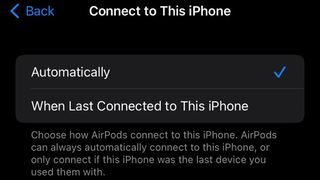
AirPod'lar, aktif olarak kullandığınız herhangi bir cihaza otomatik olarak bağlanmalarını sağlayan zarif bir özelliğe sahiptir. Örneğin, MacBook Pro'nuzu kullanıyorsanız ve Tidal'da bir çalma listesi dinliyorsanız, ancak eski moda bir telefon görüşmesini kabul etmek için iPhone'unuza geçmeniz gerekiyorsa, AirPods'unuzun bağlantısı sizinle birlikte hareket edecektir (buradaki küçük bildirime bakın). 'iPhone'a Taşındı' diyor), sorulmasına gerek kalmadan kolayca. Kulağa faydalı geliyor, değil mi?
Şey, bazen... Ama belki de sadece o müzik bağlantısının yerinde kalmasını ve telefonunuza geleneksel ve eskimiş bir şekilde cevap vermesini istiyorsunuz. İşin güzel tarafı, seçme lüksüne sahipsin!
Otomatik bağlanmayı açıp kapatmak istediğinizde Ayarlar'a, ardından Bluetooth'a ve ardından AirPods'unuzun adının yanındaki o küçük 'i' bilgi simgesine gitmeniz yeterli. Şimdi, 'Bu iPhone'a bağlan'a dokunun ve kesintisiz cihaz geçişleri için 'Otomatik olarak' mı yoksa AirPod'lara aksini söyleyene kadar mevcut cihazınızda kalmayı tercih ediyorsanız 'Bu iPhone'a en son bağlanıldığında' seçeneğini seçin. İşte!
3. AirPods kullanırken Siri'nin bildirimlerinizin tümünü (veya bazılarını) duyurmasını sağlayın
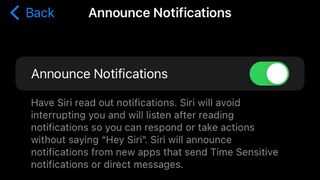
…Ve tamamen kesintisiz müzik istiyorsanız, Siri'nin de sessiz kalmasını sağlayabilirsiniz! Paramız karşılığında, Siri ve AirPods'u birlikte kullanmak güzel bir ortaklık oluşturur - bizim gibi siz de yaklaşan bir toplantınız olduğunun söylenmesi gereken türden biriyseniz.
iOS 15 sayesinde Siri, tüm bildirimleri size AirPod'larınız aracılığıyla (yalnızca mesajlar aracılığıyla değil) duyurabilir. Ayarlar > Bildirimleri Duyur'a (Siri sekmesinin altında) gidip , ardından tercihinize göre açıp kapatarak bu özelliği açıp kapatabilir veya hangi uygulamaların Siri'nin kulaklarınıza sözlü olarak ifade etmesi için bildirimler gönderebileceğini özelleştirebilirsiniz; tamamen takabilirsiniz, böylece örneğin HomePod'unuz ve/veya Apple CarPlay'iniz veya yalnızca kulaklıklarınız için geçerli olacaktır.
4. Kaynak cihazınız destekliyorsa kafa izleme ile uzamsal ses dağıtın
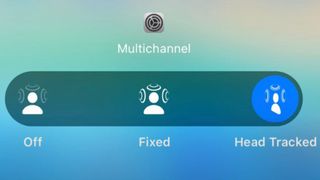
Apple'ın kulaklıklar için Dolby Atmos'a özel ve sürükleyici üç boyutlu ses yanıtından kesinlikle yararlanmalısınız - ve bunun için gerçekten açık olup olmadığını kontrol etmeniz gerekir.
Bunu yapmanın hızlı bir yolu, AirPods'unuz bağlıyken iPhone veya iPad'inizin Kontrol Merkezine gitmek ve ses kaydırma çubuğu widget'ına uzun basmaktır. Buradan, Uzamsal Ses sağ alt köşede açılır. AirPods 3, AirPods Pro veya AirPods Max kullanıyorsanız ve bir iPhone'da desteklenen müzik dinliyorsanız, Apple'ın üst düzey kafa izlemeli uzamsal sesini kapatabilir, açabilir veya (en iyi bit) Apple'ı değiştirebilirsiniz . iPad, Apple silikonlu Mac veya Apple TV 4K.
5. Conversation Boost ile AirPods Pro'nun çağrı kalitesini iyileştirin

Bu, yalnızca AirPods Pro'ya özgü bir şeydir (ancak bunlardan bir setiniz yoksa, arama kalitesini büyük ölçüde artırmak için sizi iPhone, iPad ve Mac'inizin gizli ayarı olan Ses Yalıtımı'na kesinlikle yönlendiririz ), ancak gerçekten artırabilir ve iyileştirebilir çağrı işleme sırasında ses netliği.
Adından da anlaşılacağı gibi Conversation Boost, insanların konuşmaları daha iyi duymasına yardımcı olmak için tasarlanmıştır ve sizinle konuşan kişinin sesini artırmak için "AirPods Pro" üzerindeki huzme oluşturan mikrofonları (gürültü engellemede de kullanılır) kullanır.
Bu ek özelliği kullanmak için AirPods Pro cihazınızın en son donanım yazılımına güncellendiğinden emin olun, ardından iPhone veya iPad cihazınızda Ayarlar'a gidin ve Erişilebilirlik'e dokunun, ardından Sesli/Görsel'e gidin. Şimdi, Kulaklık Uyumlarını açın ve biraz aşağı kaydırarak Şeffaflık Moduna gelin. Son olarak, Konuşma Hızlandırma'nın yanındaki anahtarı yeşil açık konumuna getirin ve hazırsınız!
Yeni optimize edilmiş AirPod'larınızı test etmek için uygun içeriğe mi ihtiyacınız var? Elbette – Apple Music Spatial Audio'da dinlemeniz gereken 10 albüme göz atın . Podcast'ler daha çok senin işin mi? 2022'nin en iyi podcast'leri seçimimize bakın . Eğlence!
